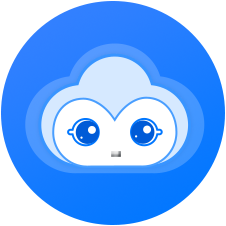小伙伴们,前面我介绍了流程挖掘的数据上传和分析小技巧。但是如果在数据梳理过程中遇到以下问题:数据格式不标准、业务系统数据难以获得等情况,那么可以使用界面采集的方式获取用户的业务操作行为。接下来,就来介绍一下用户业务操作行为的工具-RPM采集器是如何安装与配置的。
步骤1:采集器下载安装
下载安装程序到本地,安装程序的格式为rpminstall.exe。这是用于在客户端计算机上安装任务挖掘桌面应用程序的安装程序。右击下载后的RPM安装包,选择自定义安装或者一键安装,安装路径默认是C:/,也可以选择其他安装路径。安装完成后,即显示安装成功。
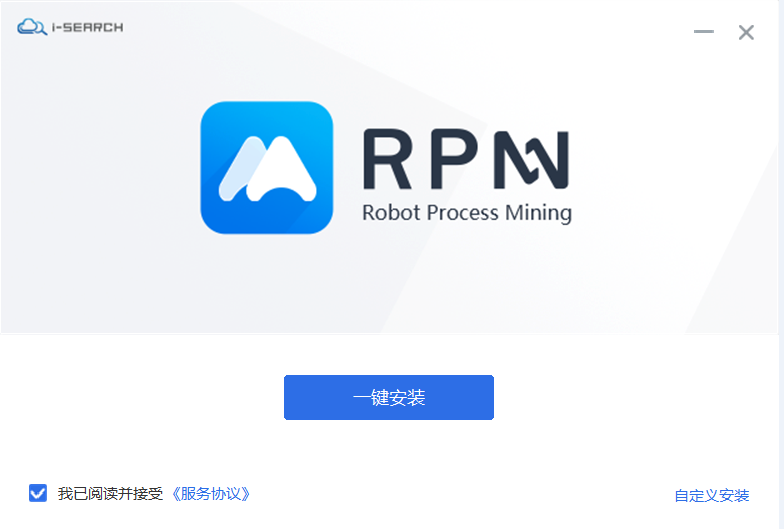
小提示:采集器适用于windows7、windows10操作系统!
步骤2:插件安装
对于浏览器的业务行为采集,需要使用插件完成采集,可在采集器页面进行手动安装,安装出现下图则表示插件安装成功,重启浏览器即可生效。
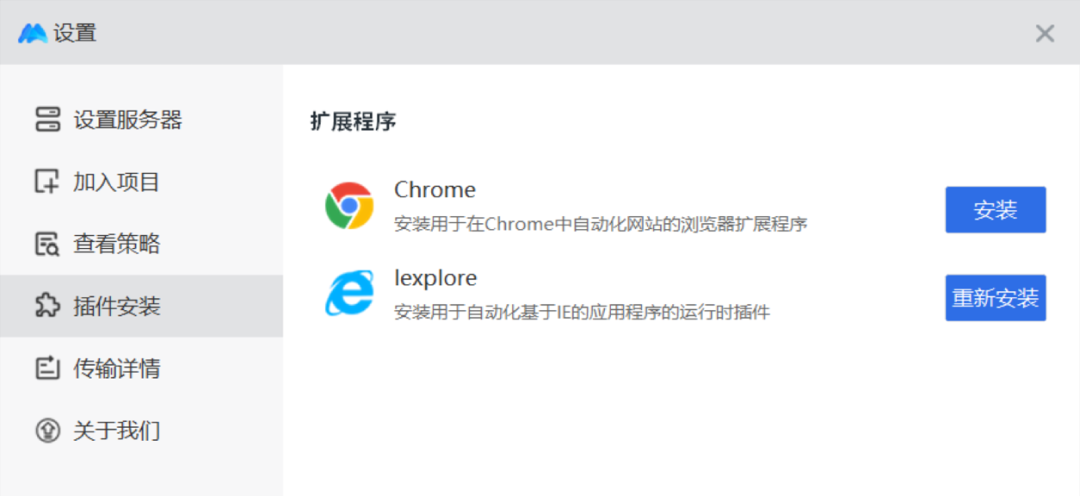
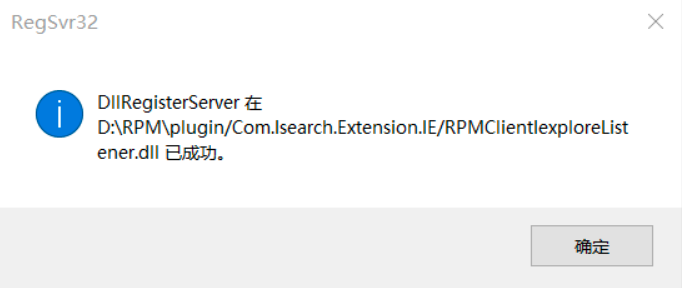
步骤3:采集器服务器配置
采集器数据采集后,需要通过与指定服务器的通讯,将数据上传至服务端完成分析,因此,需要给采集器配置指定服务器。进入RPM软件,点击立即配置服务器,输入服务器地址,如下图所示:
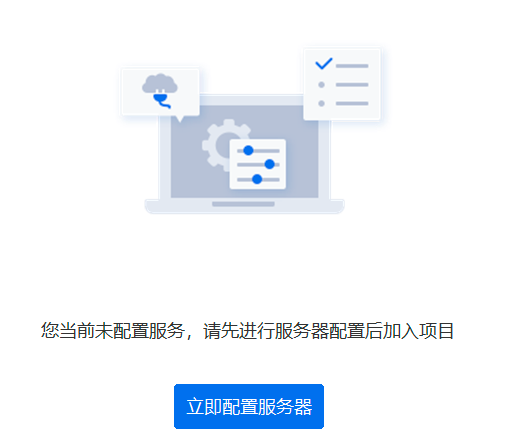
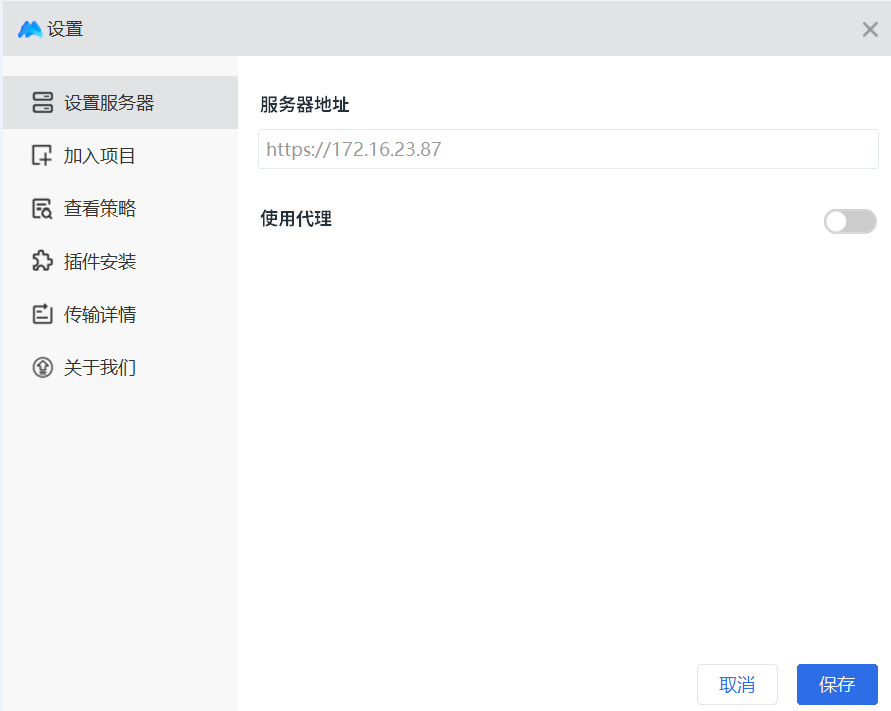
小提示:配置完成后,不要忘记点击右下角“保存”哦!
步骤4:加入团队
对于企业来说,不同的组织甚至是个人,操作的业务流程各不相同。为了分析同类型的业务流程,需要创建不同的团队,针对团队的业务流程完成分析。因此,需要设置每个采集器的所属团队,设置后,数据将上传至指定的团队。进入“设置”,点击“加入项目”,复制发送到您邮箱里面的邀请码,点击“加入我们”,即可加入团队。
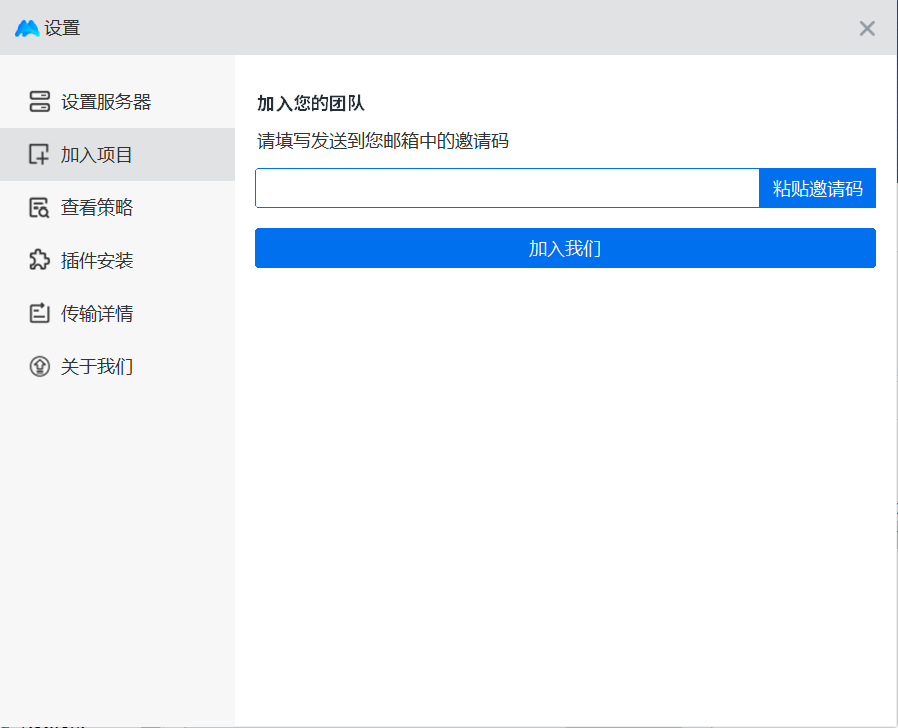
步骤5:加入成功后,请阅读“安全与隐私”内容后,勾选“我已阅读并同意采集”后,即可开始采集数据。
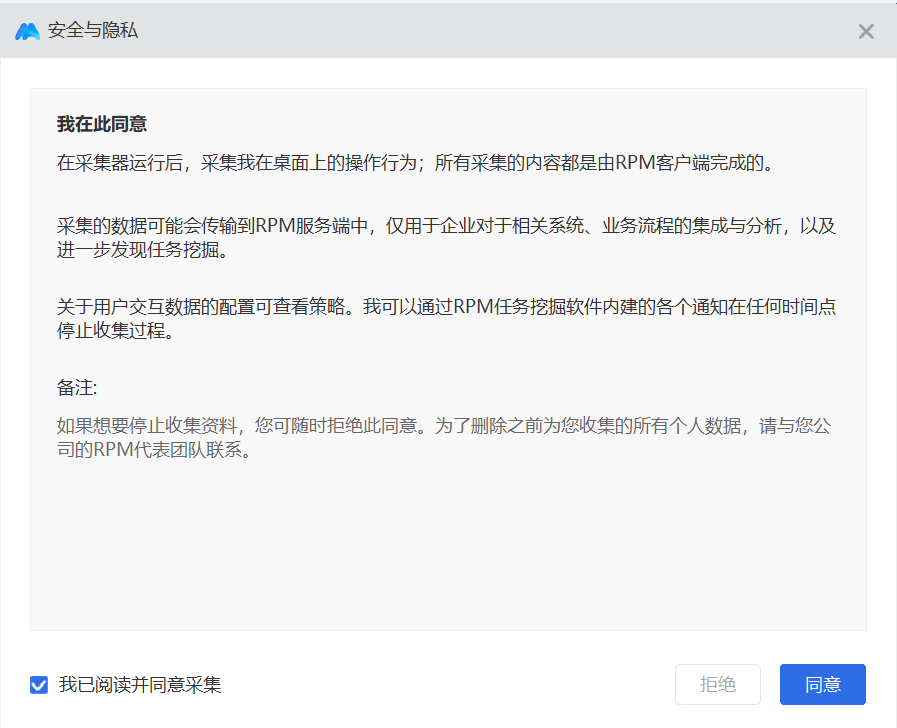
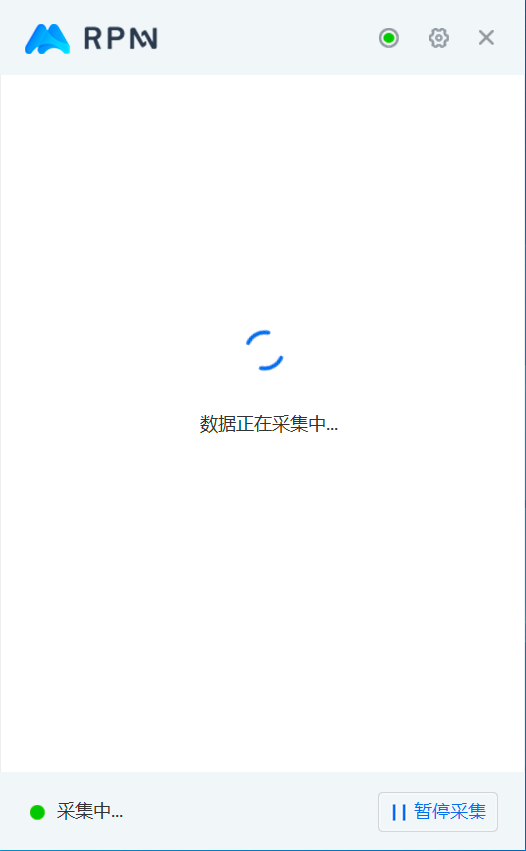
提示:加入成功后,点击“开始采集”进行工作过程识别,并发现自动化机会。点击“暂停采集”则会停止捕捉工作过程。
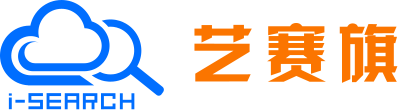
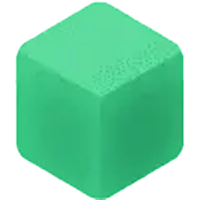 企业平台
企业平台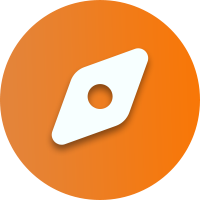 发现评估
发现评估 自动化
自动化 行业解决方案
行业解决方案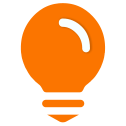 业务解决方案
业务解决方案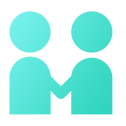 合作伙伴
合作伙伴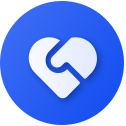 生态联盟
生态联盟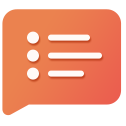 咨询服务
咨询服务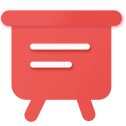 培训服务
培训服务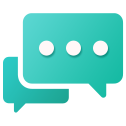 交流社区
交流社区 客户成功
客户成功 产品文档
产品文档
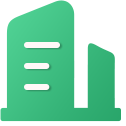 公司介绍
公司介绍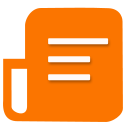 新闻列表
新闻列表 联系我们
联系我们 加入我们
加入我们